Pulsante Tab sulla tastiera
 Alcuni utenti inesperti di personal computer non utilizzano il tasto Tab nel loro lavoro. Questa è una grave omissione, perché l'uso di utili combinazioni di pulsanti sulla tastiera può aumentare la velocità del lavoro ed espandere la portata dei compiti da risolvere. Pertanto, è molto importante colmare la lacuna di conoscenza e apprendere le proprietà e le funzioni utili di questo pulsante.
Alcuni utenti inesperti di personal computer non utilizzano il tasto Tab nel loro lavoro. Questa è una grave omissione, perché l'uso di utili combinazioni di pulsanti sulla tastiera può aumentare la velocità del lavoro ed espandere la portata dei compiti da risolvere. Pertanto, è molto importante colmare la lacuna di conoscenza e apprendere le proprietà e le funzioni utili di questo pulsante.
Il contenuto dell'articolo
Dov'è il pulsante Tab sulla tastiera?
La posizione di questo pulsante è identica per le tastiere dei laptop e dei personal computer. Appartiene alla sezione dei tasti di input “caldi” e si trova nella colonna più a sinistra della tastiera, la seconda o la terza dall'alto, sotto i tasti “Esc” e “~”. Puoi trovarlo tramite i simboli stampati: "Tab" o "frecce dirette in direzioni opposte". Se per qualche motivo non si trova nella sua posizione abituale, è necessario fare riferimento alle istruzioni per l'uso del dispositivo.
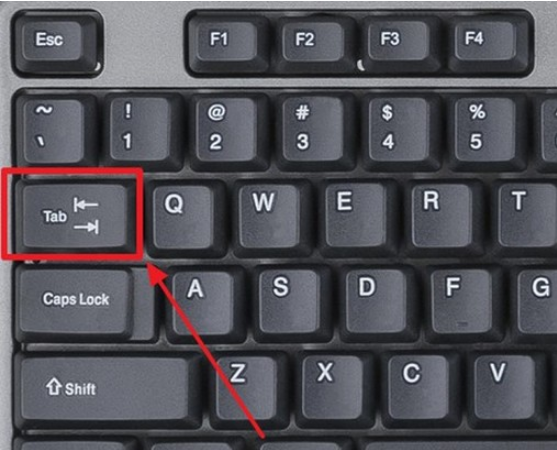
IMPORTANTE! A seconda del layout della tastiera di fabbrica, la designazione del tasto può variare, ma si trova sempre nella colonna più a sinistra, nella seconda o terza posizione dall'alto. Ad esempio, per risparmiare spazio sulla tastiera di un laptop, è di dimensioni più piccole ed è indicata solo dal simbolo delle frecce opposte.
A cosa serve il pulsante Tab sulla tastiera?
Questo tasto è progettato per svolgere due funzioni principali:
- selezionare o navigare tra più elementi o finestre di dialogo utilizzando combinazioni di tasti (questa funzione è di grande aiuto se il mouse non funziona);
- inserire un carattere di tabulazione, rientro o annotazione durante la scrittura o la modifica del testo.

RIFERIMENTO! Utilizzando questo pulsante è molto comodo compilare vari moduli o questionari elettronici. Ti consente di spostarti tra i campi senza dover posizionare costantemente il cursore.
Come utilizzare la "Tabulazione"
A seconda della funzione utilizzata e dell'attività da svolgere, "Tab" può essere utilizzato separatamente o in combinazione con diversi pulsanti aggiuntivi.
Utilizzare nei programmi per ufficio. Utilizzato nei comuni editor di testo, come Microsoft Word o OpenOffice, durante la scrittura, la progettazione o la modifica del testo:
- Creazione di una linea rossa o di un rientro: per fare ciò, è necessario posizionare il cursore all'inizio della frase e fare clic una volta sul pulsante. La linea rossa è pronta. Se è necessario estenderlo, è necessario fare clic più volte sul tasto.
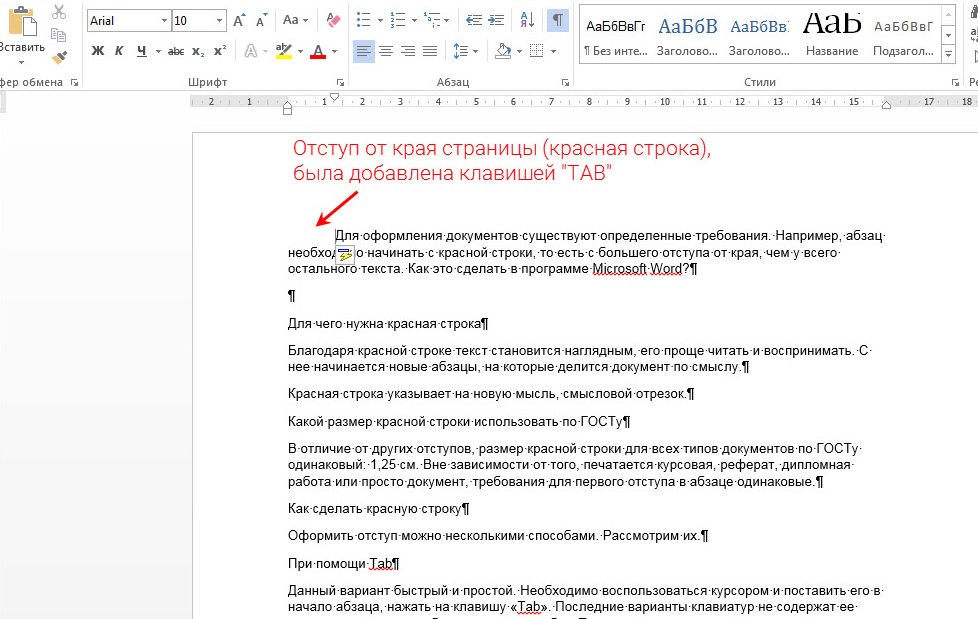
- Combinazioni di tastiera utilizzate durante la navigazione in Internet. Non è un segreto che in qualsiasi browser Internet disponibile siano presenti combinazioni di tasti che velocizzano notevolmente il lavoro, ad esempio: la combinazione "Ctrl" + "Tab" ti aiuterà a passare rapidamente tra tutte le schede aperte nel browser.
- Compilazione di moduli vari. Per fare ciò, è necessario posizionare il cursore nella prima finestra del modulo e compilarlo. Quindi, premendo il tasto Tab, puoi andare avanti senza dover spostare il cursore. La combinazione “Chift” + “Tab” ti aiuterà a tornare all'inizio del modulo o alla riga precedente.Questa funzione è adatta per l'elaborazione di una grande quantità di informazioni e contribuirà ad aumentare significativamente la velocità di lavoro, risparmiare tempo ed energia.
L'uso di combinazioni di pulsanti nell'ambiente di lavoro del sistema operativo Windows può semplificare notevolmente la navigazione in un gran numero di documenti aperti. È anche un assistente indispensabile in assenza del mouse. Esempi di una semplice scorciatoia da tastiera:
- la combinazione “Ctrl” + “Tab” - come quando si naviga in Internet, consente di spostarsi rapidamente tra le schede aperte di un gruppo selezionato di applicazioni;
- la combinazione “Alt” + “Tab” - aiuta a navigare tra una cascata di programmi aperti;
- combinazione “Alt” + “Shift” + “Tab” - movimento inverso tra programmi aperti;
- Quando si preme il pulsante Tab, viene attivata la barra degli indirizzi, che mostra il percorso del file selezionato, ed è anche possibile spostarsi tra i singoli elementi di comando della finestra, come ricerca, riga di comando ed esploratore.
Il pulsante "Tab" ha funzioni utili e, in alcune situazioni, insostituibili e il suo utilizzo regolare semplificherà notevolmente il processo di lavoro.






Ci sono persone che non lo sapevano?